Article Number: 000204902
Dell Data Vault Control Device (DDV-enhet) har et gult ut bangsymbol som vises i Enhetsbehandling
Summary: Dell Data Vault Control Device (DDV-enhet) kan ikke avinstalleres på grunn av blåskjerm under installasjon, avinstallasjon eller oppgradering av SupportAssist (SA).
Article Content
Symptoms
Berørte produkter:
- SupportAssist
- SupportAssist for virksomhets-PC-er
Berørte operativsystemer:
- Windows 10 20H2, 21H2
- Windows 11 22H2
Dell Data Vault Control Device (DDV-enhet) har et gult utlysingssymbol som vises i Enhetsbehandling.
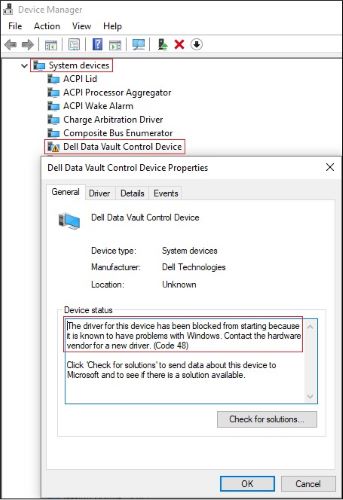
Figur 1: (Bare på engelsk) Dell Data Vault Control Device har et gult utlys
Cause
Microsoft har blokkert driveren for Dell Data Vault Control Device fra å starte fordi den er kjent for å ha problemer med Windows.
Merk:
- Dell-applikasjoner kan ha installert DDV og skal ha fjernet den, siden det er slutten på levetiden.
- Problemet er spesifikt for Windows-operativsystemversjonen og ikke versjonen av Dell-applikasjonen.
Resolution
Tilfelle 1
Duplisere Dell Data Vault Control-enheter med et gult utlysingssymbol
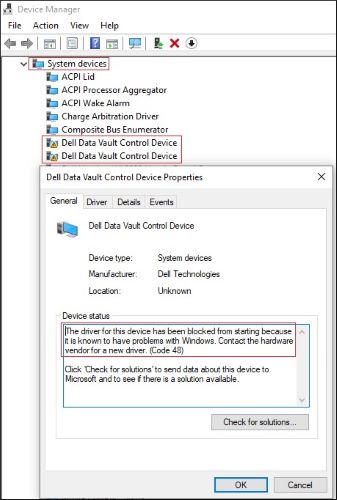
Figur 2: (Bare på engelsk) Duplisere Dell Data Vault Control-enheter med et gult utlysingssymbol
- Åpne Enhetsbehandling> for å utvide systemenheter.
- Høyreklikk på den første Dell Data Vault Control Device-enheten>. Klikk på Avinstaller enhet> slett slett driverprogramvaren for denne enheten>. Klikk på Avinstaller-knappen.
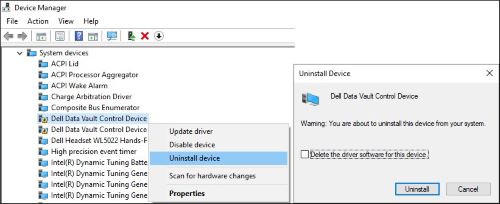
Figur 3: (Bare på engelsk) Avinstaller den første Dell Data Vault Control-enheten
- Gjenta trinn 2 for andre Dell Data Vault Control-enheter.
- Høyreklikk på den siste Dell Data Vault Control-enheten>. Klikk på Avinstaller enhet> Kontroller Slett driverprogramvaren for denne enheten>. Klikk på Avinstaller-knappen.
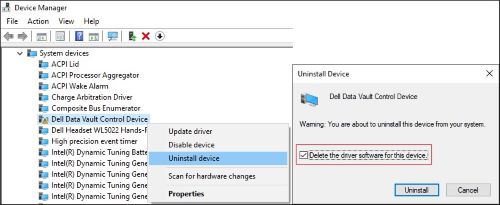
Figur 4: (Bare på engelsk) Slett driverprogramvaren for denne enheten, og avinstaller den siste Dell Data Vault Control-enheten.
Tilfelle 2
Enkel Dell Data Vault Control-enhet med et gult utlysingssymbol
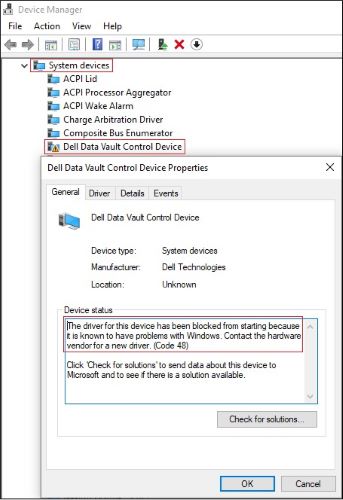
Figur 5: (Bare på engelsk) Dell Data Vault Control Device med et gult utlysingssymbol
- Åpne Enhetsbehandling> for å utvide systemenheter.
- Høyreklikk på Dell Data Vault Control Device> (Avinstaller enhet>) Kontroller Slett driverprogramvaren for denne enheten>. Klikk på Avinstaller-knappen.
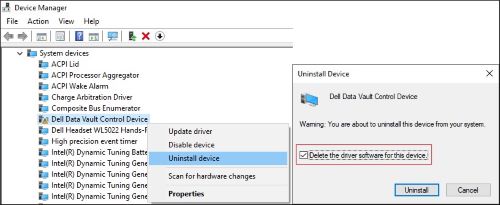
Figur 6: (Bare på engelsk) Slett driverprogramvaren for denne enheten, og avinstaller den siste Dell Data Vault Control Device
Article Properties
Affected Product
SupportAssist for Home PCs
Last Published Date
13 Nov 2023
Version
6
Article Type
Solution